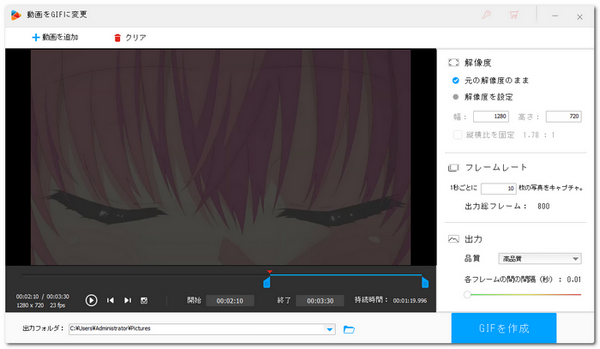
TikTok(ティックトック)は、短い動画を撮影、編集、投稿、シェアできる人気のプラットフォームです。スマートフォン(iOS・Android)、タブレット、PCなど、ほとんどのデバイスで利用可能です。
これまでにTikTokに動画をアップロードしたことがありますか?視聴者の注意を引くためには、良いサムネイルが非常に重要です。そこで今回は、TikTok動画のサムネイルを作成する方法を説明します。
TikTokには動画のサムネイルを設定する機能があります。動画からお気に入りのシーンを選んで、カバー(サムネイル)として設定できます。また、カバー画像をアップロードすることも可能です。
1、TikTok公式サイトにアクセスします。画面右上の「アップロード」をクリックして動画をアップロードします。
2、「カバーを編集」というオプションが表示されます。「カバーを編集」をクリックすると、「カバーを選ぶ」画面が開きます。再生バーをドラッグして、お好みのシーンを見つけて選択します。その後、「確定」をクリックします。
3、すべての設定が完了したら、「投稿」をクリックします。
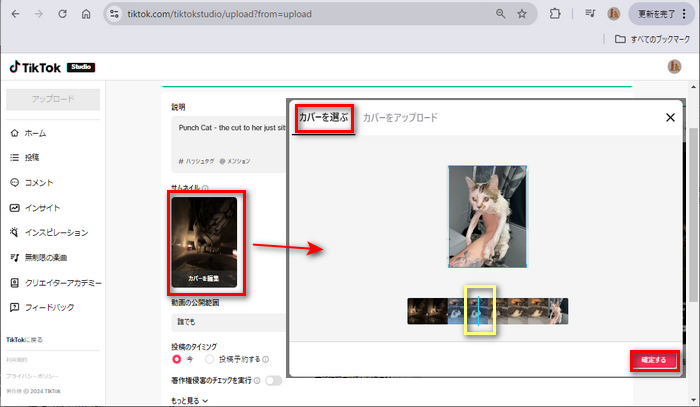
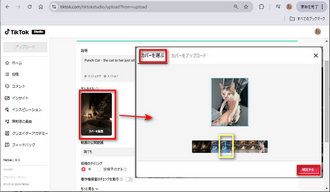
また、TikTokではカバー画像をアップロードすることも可能です。再生バーをドラッグするだけでお好みのシーンを見つけるのは少し不便に感じることもあります。その場合は、専用の編集ソフトを使って、動画から静止画を抽出することをおすすめします。
WonderFox HD Video Converter Factory Proは、Windows向けの動画編集ソフトで、MP4を含むさまざまな動画フォーマットに対応しています。このソフトでは、動画から特定のシーンを静止画として簡単に切り出すことができます。また、切り出した静止画を画質を落とすことなく高品質で出力可能です。それでは、早速このソフトを無料ダウンロードして体験してみましょう。
関連記事:MP4などの動画から静止画を切り出す
動画静止画切り出しソフトWonderFox HD Video Converter Factory Proを立ち上げます。メイン画面で「動画をGIFに変更」を選択します。
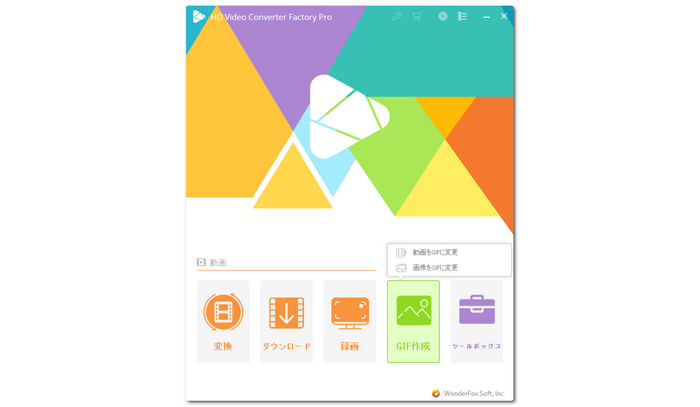
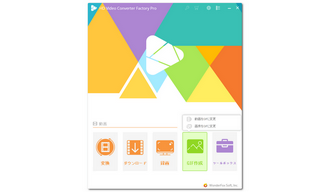
「動画を追加」をクリックして、動画をソフトに追加します。動画を再生し、静止画を取りたい瞬間で動画を一時停止します。また、タイムライン上のスライダーをドラッグして、切り出したいシーンを探すこともできます。動画から静止画を切り出したいシーンを見つけたら、「スクリーンショット」ボタンをクリックします。次に、「名前を付けて保存」の画面でファイル名や保存場所を設定します。最後に「保存」をクリックすれば、動画から静止画を切り出して保存できます。
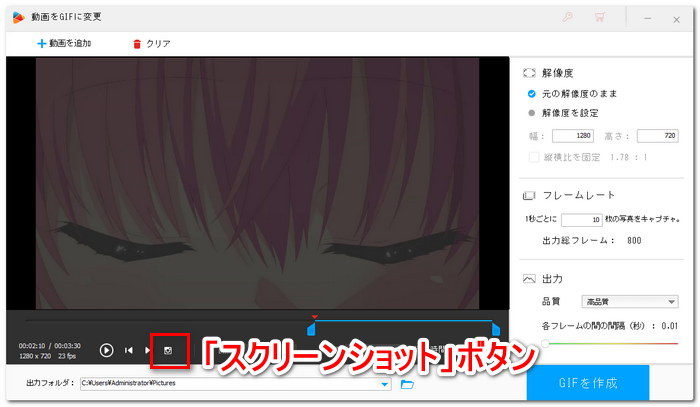
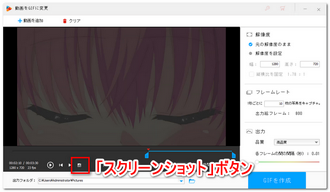
次に、この静止画をTikTokにアップロードし、サムネイルとして設定します。
1、ブラウザでTikTokを開き、「アップロード」をクリックします。
2、動画アップロードページを開くと、アップロードしたい動画を選択します。
3、「カバーを編集」というオプションが表示されます。それをクリックし、「カバーをアップロード」を選択します。保存した静止画をカバーとして設定します。「確認」をクリックします。
4、最後に、「投稿」をクリックして動画をTikTokに投稿します。
また、画像編集エディターなどを使って、サムネイルをもっと魅力的に編集することもできます。おすすめの画像編集エディターは、CanvaやFotor、Snapseedなどがあります。
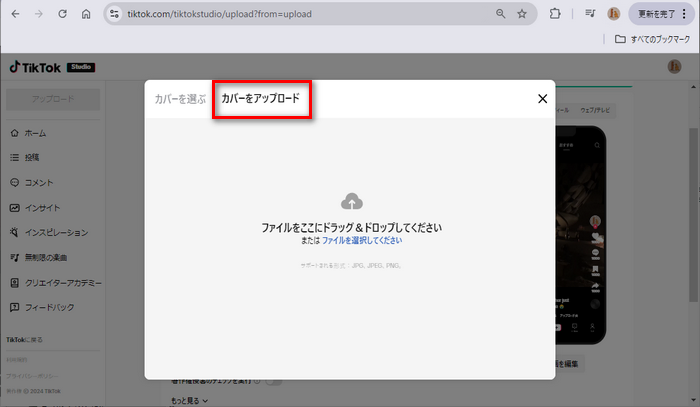
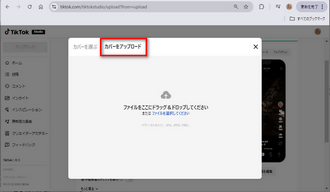
以上では、TikTokのサムネイルの作り方を紹介しました。お役に立てれば幸いです。
利用規約 | プライバシーポリシー | ライセンスポリシー | Copyright © 2009-2025 WonderFox Soft, Inc. All Rights Reserved.